4K動画の不要な部分をカットする方法
Oct 09, 2025 • カテゴリ: 動画編集の基本とコツ
動画を日常的に楽しむ方が増えていますが、映像の中に余計と思われる部分が入っていることがあります。例えば、美しい景色が撮影されている部分は必要だとしても、移動中の部分は不要と考えた場合、動画を自由にトリミングしてカットできないかと感じることもあるでしょう。動画の一部をトリミングできると、無駄がない動画になるので、見栄えもよくなります。撮影した動画にトリミングを加えて編集したい場合には、専用ソフトを購入すれば簡単に不要部分を削除することができます。Wondershareの 「「Filmora(旧名:動画編集プロ)」」は、無劣化で動画編集を行える専用ソフトです。今回は、「Filmora(旧名:動画編集プロ)」を使用して4K動画の不要な部分をカットする方法をご紹介します。
「Filmora(旧名:動画編集プロ)」を使用して4K動画の不要な部分をカットする方法
Wondershareの「Filmora(旧名:動画編集プロ)」は、初心者の方でも4K動画の編集が簡単なステップで行えるソフトです。簡単な手順で編集できる理由の一つは、必要な項目がユーザーにとって分かりやすいインターフェイスが採用されている点です。4K動画のカット編集も、基本的に「Filmora(旧名:動画編集プロ)」なら、3つのステップを踏むだけで行うことが可能です。
さらに、動画での説明も豊富なため、マニュアルを読みながら操作を進めるのが苦手という方でも操作方法が理解しやすくなっています。まずは、「Filmora(旧名:動画編集プロ)」のソフトを製品サイトからダウンロードしてパソコンへインストールしましょう。ちなみに、「Filmora(旧名:動画編集プロ)」の場合はダウンロードやインストールもスピーディに行えます。
Step1:編集したい4K動画ファイルを追加
「Filmora(旧名:動画編集プロ)」のソフトをインストールできたら、ソフトを起動して下さい。 続いて、ユーザーが編集モードを選択できる画面が出ますので、「高度編集モード」を選びましょう。 「高度編集モード」では、逆再生やスクリーンレコーディング、GIF制作機能やオーディオ編集機能などが搭載されており、プレビューしながら容易に編集作業を進めることができます。
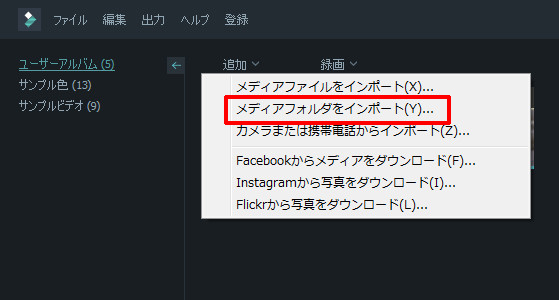
次に、不要な部分を削除したい4K動画を、ソフト内に追加していきます。 動画ファイルを取り込むには「追加」のボタンを選んで、編集する動画ファイルを追加する方法がありますが、「メディアファイルをインポートしてください」と表示されている場所へ、直接動画ファイルをドラッグ&ドロップする方法でも取り込めます。「Filmora(旧名:動画編集プロ)」では様々なファイル形式がサポートされている点が特徴で、MP4やWMV、M2TSやFLV、MTSといったファイルにも幅広く対応できます。
Step2:4K動画ファイルをカットする
動画ファイルの取り込みが完了したら、タイムラインに動画クリップを追加します。 ファイルをクリックした状態で、画面下にあるタイムラインへ挿入して下さい。「Filmora(旧名:動画編集プロ)」では、動画の編集をこのタイムライン上で処理します。
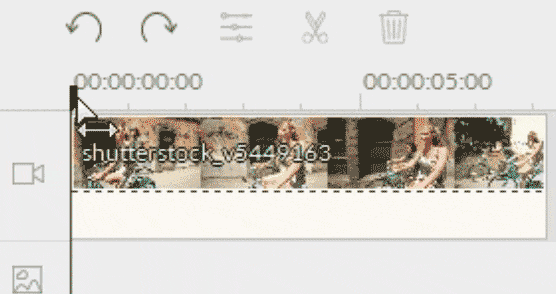
4K動画の先頭あるいは末尾の不要部分を切り取りたい場合には、クリップ先頭か末尾にマウスを当てて、トリムアイコンを表示します。それを、前方か後方へドラッグして、不要な部分を切り取る位置で離しましょう。 また、動画の中間部分をカットしたい時は、まず最初にスライダーをその部分の先頭と末尾にドラッグして、ハサミの形をした「分割」のボタンを選択して動画クリップを分割します。次に、必要ない部分を選んで「削除」のボタンをクリックして下さい。
Step3:カットした4K動画ファイルを出力する
「Filmora(旧名:動画編集プロ)」では、カット編集を行った動画は、再生する環境に応じてファイルの形式あるいはサイズなどの指定ができます。手持ちのデバイスに最適な形式を選択できる点も、このソフトのメリットです。
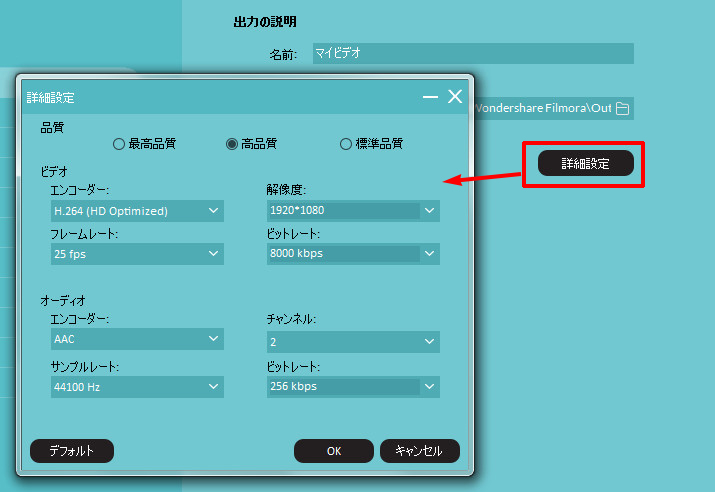
いかがでしたか。「Filmora(旧名:動画編集プロ)」は、初めての方でも操作が非常に分かりやすく、シンプルなステップで動画のカットを行うことが可能です。高度編集モード以外に、写真のスライドショーを製作する際に活用できる簡単編集モードも用意されており、シーンに応じて使い分けることができます。「Filmora(旧名:動画編集プロ)」なら多様なファイル形式をサポートできますので、一つ揃えておくだけで、デバイスの種類に適した形式に出力できる点も大きなメリットと言えるでしょう。
あなたのストーリに光をつける!「Filmora (旧名:動画編集プロ)」なら、こういう感じの動画が楽に作成できる!
詳しい「Filmora (旧名:動画編集プロ)」操作デモ
サポート
製品に関するご意見・ご質問・ご要望はお気軽に こちらまでお問い合わせください。 >>




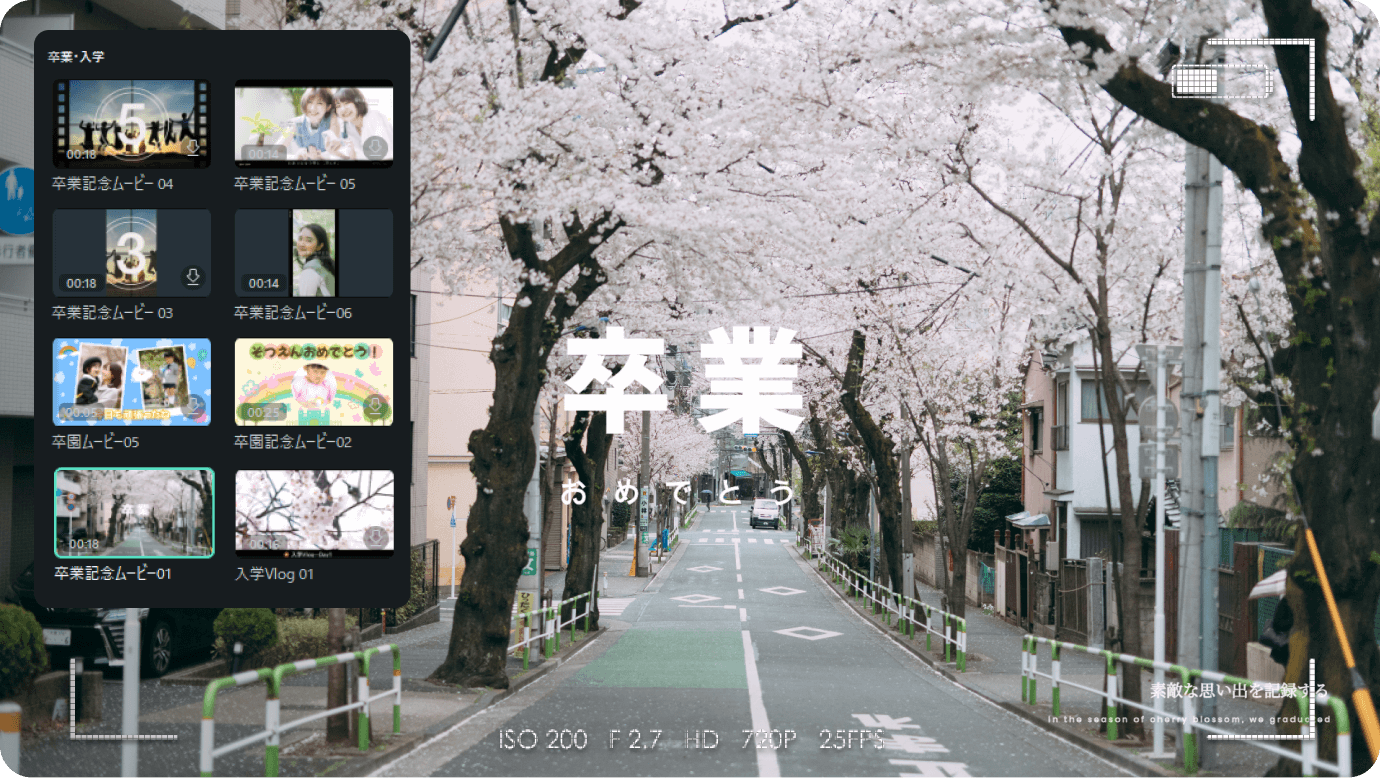


役に立ちましたか?コメントしましょう!